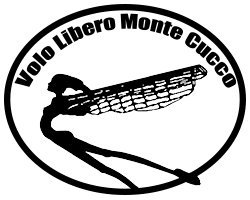- Messaggi: 551
- Karma: 1
- Ringraziamenti ricevuti 55
- Sint Wind PI - Documentation
- Forum
- Volo Libero Monte Cucco
- Sint Wind PI
- istruzioni installazione raspicam su raspberrypi
×
Benvenuti sul nostro forum su Sint Wind PI!
Postate qui domande o segnalate problemi / bug che riscontrate,
Postate qui domande o segnalate problemi / bug che riscontrate,
 istruzioni installazione raspicam su raspberrypi
istruzioni installazione raspicam su raspberrypi
- spillo2013
-
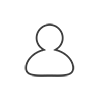 Autore della discussione
Autore della discussione
- Visitatori
-

9 Anni 6 Mesi fa #5651
da spillo2013
istruzioni installazione raspicam su raspberrypi è stato creato da spillo2013
Qualcuno può dirmi come installare la raspicam con software swpi
Si prega Accedi a partecipare alla conversazione.
9 Anni 6 Mesi fa #5655
da asy961
Stazione Meteo: Raspberry PI B, Sensori Vento PCE, BME280, Camera PI, Web Cam HD, Huawei K3765, Pannello Fotovoltaico 50W - 1 Batteria 12V-40Ah
Risposta da asy961 al topic istruzioni installazione raspicam su raspberrypi
ci sono vari thread che ne parlano comunque
basta collegarla al rpi e poi settare nella configurazione
[CameraPI]
use_camerapi = True
camerapi_day_settings = -n -w 1280 -h 772 -ex auto
camerapi_night_settings = -n -w 1024 -h 768 -ex auto
dovrebbe già funzionare.....
basta collegarla al rpi e poi settare nella configurazione
[CameraPI]
use_camerapi = True
camerapi_day_settings = -n -w 1280 -h 772 -ex auto
camerapi_night_settings = -n -w 1024 -h 768 -ex auto
dovrebbe già funzionare.....
Stazione Meteo: Raspberry PI B, Sensori Vento PCE, BME280, Camera PI, Web Cam HD, Huawei K3765, Pannello Fotovoltaico 50W - 1 Batteria 12V-40Ah
Si prega Accedi a partecipare alla conversazione.
- spillo2013
-
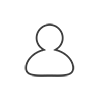 Autore della discussione
Autore della discussione
- Visitatori
-

9 Anni 6 Mesi fa - 9 Anni 6 Mesi fa #5677
da spillo2013
Risposta da spillo2013 al topic istruzioni installazione raspicam su raspberrypi
OK RASPICAM INSTALLATA SI PROCEDE IN QUESTO MODO:
1. INSTALLAZIONE SWPI
2. AGGIORNARE SWPI ALL'ULTIMA VERSIONE
2.2 Settagio parametri vari del swpi
2.3 SETTARE IN CAMERA PI COME SEGUE [CameraPI]
use_camerapi = True
camerapi_day_settings = -n -w 1280 -h 772 -ex auto
camerapi_night_settings = -n -w 1024 -h 768 -ex auto
3. ALL'AVVIO QUANDO COMINCIA IL CONTO ALLA ROVESCIA PREMERE CTRL+C
4. SCRIVERE:sudo apt-get install git aspettare che finisca l'aggiornamento
5. SCRIVERE:sudo apt-get update && sudo apt-get upgrade aspettare che finisca
l'aggiornamento.
5. SCRIVERE:sudo raspi-config e proseguire come descritto:apparirà una schermata come da foto, posizionarsi su “Enable Camera” per l’abilitazione, procedere poi con “4 Internationalisation Options” e quindi “I2 Change Timezone” seguendo le opzioni richieste. Terminare la configurazione con “Finish" e eseguire il reboot
1. INSTALLAZIONE SWPI
2. AGGIORNARE SWPI ALL'ULTIMA VERSIONE
2.2 Settagio parametri vari del swpi
2.3 SETTARE IN CAMERA PI COME SEGUE [CameraPI]
use_camerapi = True
camerapi_day_settings = -n -w 1280 -h 772 -ex auto
camerapi_night_settings = -n -w 1024 -h 768 -ex auto
3. ALL'AVVIO QUANDO COMINCIA IL CONTO ALLA ROVESCIA PREMERE CTRL+C
4. SCRIVERE:sudo apt-get install git aspettare che finisca l'aggiornamento
5. SCRIVERE:sudo apt-get update && sudo apt-get upgrade aspettare che finisca
l'aggiornamento.
5. SCRIVERE:sudo raspi-config e proseguire come descritto:apparirà una schermata come da foto, posizionarsi su “Enable Camera” per l’abilitazione, procedere poi con “4 Internationalisation Options” e quindi “I2 Change Timezone” seguendo le opzioni richieste. Terminare la configurazione con “Finish" e eseguire il reboot
Ultima Modifica 9 Anni 6 Mesi fa da spillo2013.
Si prega Accedi a partecipare alla conversazione.
- Sint Wind PI - Documentation
- Forum
- Volo Libero Monte Cucco
- Sint Wind PI
- istruzioni installazione raspicam su raspberrypi
Tempo creazione pagina: 0.927 secondi